- Los errores 126 y 127 pueden deberse a la falta de un archivo, un registro corruptocontroladores obsoletos o incluso una falla del sistema.
- Un paso inicial sería verificar el programa que está produciendo el error en primer lugar.
- El error 126 de DLL también puede deberse a un problema con su antivirus, así que intente verificar eso también.
- Este problema también puede estar asociado con la loadlibrary falló con el mensaje de error 126.
El error de DLL 126/127, como cualquier otro error de DLL similar, describe un problema crítico que impide que ciertos procesos se ejecuten correctamente.
En breve, puede deberse a la falta de un archivo, una entrada de registro corrupta, un controlador obsoleto o incluso una falla del sistema.
Bueno, para encontrar las soluciones de solución de problemas adecuadas, estructuramos este tutorial en secciones dedicadas donde puede encontrar detalles sobre cómo corregir los errores de DLL 126 y 127 en Windows 10.
Como ya se ha señalado, esto no es necesariamente un problema del sistema. Entonces, antes de optar por realizar otras medidas drásticas (como usar un punto de restauración de Windows), primero debe intentar aislar el problema.
De esta manera, puede corregir los errores de DLL 126 y 127 fácil y rápidamente, utilizando uno de los métodos que se explican a continuación.
Vale la pena mencionar que este problema también puede estar asociado con el error 126 de la biblioteca de carga en Windows 10.
¿Cómo puedo corregir los errores de DLL 126/127 en Windows 10?
- Desactive temporalmente su protección antivirus
- Actualizar Microsoft NET Framework
- Ejecute el kit de herramientas del instalador web de DirectX End-User Runtime
- Desinstala y reinstala tu programa
- Iniciar una verificación del sistema
- Actualizar los controladores de firmware
1. Desactivar temporalmente la protección antivirus

- Desactive la protección antivirus durante unos minutos.
- Desinstale el programa que no se está ejecutando y que muestra el problema de error Dll 126/127.
- Luego, reinstala este programa desde el principio.
- Con el antivirus deshabilitado, ejecute el programa como ahora debería funcionar correctamente.
- Si es así, agregue una regla de exclusión dentro de su software de seguridad para proteger mejor los archivos asociados con esta aplicación.
Su programa antivirus puede eliminar o poner en cuarentena ciertos archivos, parches o Dlls asociados con programas, juegos o incluso aplicaciones.
La razón por la que esto sucede es que los motores de análisis antivirus pueden malinterpretar los archivos en los que se puede confiar con paquetes potencialmente dañinos.
Use un reparador de DLL de terceros
Entonces, en este caso, debe intentar verificar la lista de cuarentena, ya que allí puede encontrar el archivo que falta en este determinado programa, aplicación o juego.
Si la solución mencionada anteriormente no soluciona su problema, le recomendamos un software de terceros que pueda solucionar fácilmente esos errores de DLL.

Restaurante es un reparador de DLL de terceros confiable que utiliza un sistema automatizado incorporado y una biblioteca en línea llena de DLL funcionales para reemplazar y reparar cualquier archivo que pueda estar dañado o dañado en su PC.
Todo lo que necesita hacer para resolver los problemas de su PC es iniciarlo y simplemente seguir las instrucciones en pantalla para iniciar el proceso, ya que todo lo demás está cubierto por los procesos automatizados del software.
Así es como puede corregir errores de registro usando Restoro:
- Descargar e instalar Restoro.
- Inicie el software.
- Espere a que escanee su PC en busca de problemas de estabilidad y posible malware.
- imprenta Iniciar reparación.
- Reinicie su PC para que todos los cambios surtan efecto.
Una vez que se complete este proceso, su PC estará como nueva y ya no tendrá que lidiar con errores de BSoD, tiempos de respuesta lentos u otros problemas similares.
⇒ Obtener Restoro
Descargo de responsabilidad: Este programa debe actualizarse desde la versión gratuita para poder realizar algunas acciones específicas.
2. Actualice Microsoft NET Framework

Si Microsoft NET Framework está desactualizado, es posible que experimente estos dos errores de DLL. Por lo tanto, también debe intentar actualizar este software incorporado, ya que podría ayudarlo a solucionar el problema.
Para hacerlo, acceda a la página web dedicada de Microsoft desde aquí y descargue la última versión de Net Framework.
Si falta .NET Framework 3.5 en Windows 10, aquí hay una guía de expertos que lo ayudará a solucionar el problema.
3. Ejecute el kit de herramientas del instalador web de DirectX End-User Runtime.

La reinstalación de DirectX también puede solucionar los problemas de DLL. Este también es un programa desarrollado y ofrecido por Microsoft. Para reinstalarlo en su computadora, vaya a la página web oficial de Microsoft.
Use el motor de búsqueda, ingrese a DirectX y simplemente descargue el instalador web DirectX End-User Runtime.
Guárdelo en el escritorio, ejecute el archivo ejecutable y siga las indicaciones en pantalla para reanudar el proceso de actualización. Reinicie su sistema Windows 10 al final.
¿A su computadora le faltan algunos archivos DLL? ¡Aprende qué hacer con este útil artículo!
4. Desinstalar o reinstalar el programa
- Haga clic en el icono de búsqueda de Windows (junto al botón Inicio de Windows) y escriba Panel de control.
- Luego, haga clic en el primer resultado que se muestra.
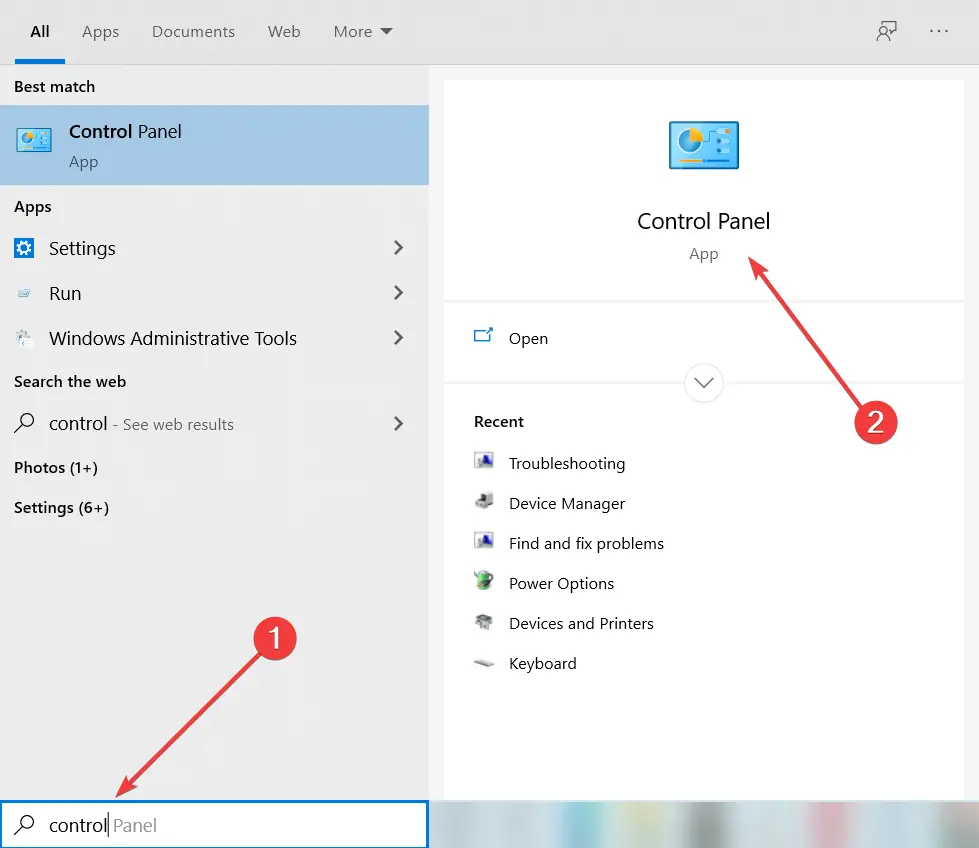
- En el Panel de control, cambie a Categoría pestaña.
- Entonces escoge Desinstalar un programa bajo Programas.
- Encuentre el programa que desea eliminar, selecciónelo y luego elija desinstalar.
- Eso debería ser todo.
A veces, mientras cierto programa está instalado en su computadora, algo sucede y el proceso de instalación se corrompe.
En la mayoría de las situaciones, no se le solicitan errores, por lo que podría pensar que su programa se configuró correctamente. Pero, de hecho, puede haber archivos dañados que pueden causar el evento de errores DLL 126 y 127.
Bueno, hay una solución fácil para este problema, ya que todo lo que necesita hacer es reparar el programa involucrado.
Puede hacerlo ejecutando la secuencia de desinstalación: si la opción de reparación está disponible, selecciónela. De lo contrario, complete el proceso de eliminación y luego vuelva a instalar la aplicación desde el principio.
Puede eliminar un programa de su sistema Windows 10 fácilmente usando el propio desinstalador del archivo o yendo al Panel de control como se muestra arriba.
Sin embargo, existe una tercera opción, usar un software especializado para desinstalar programas rebeldes y la mejor en su categoría es Desinstalador de IObit.
Este software es liviano, extremadamente fácil de usar y borrará cualquier rastro del programa que estás desinstalando, incluso del registro. Con esta increíble herramienta, también puede desinstalar software de forma masiva.
⇒ Obtenga el desinstalador de IObit
5. Iniciar una verificación del sistema
- Escribe cmd en la búsqueda de Windows y haga clic en el Ejecutar como administrador opción en Símbolo del sistema.
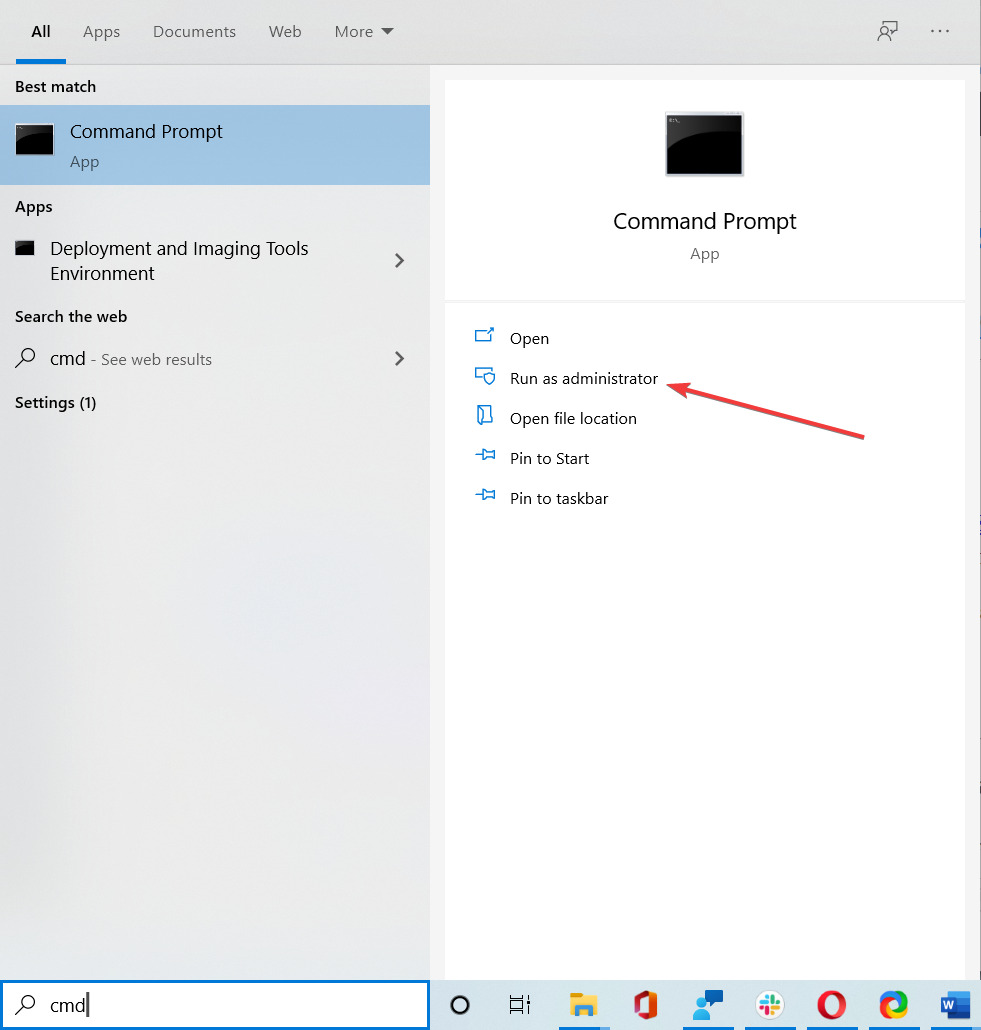
- Escribe el siguiente comando y presiona Enter:
sfc/scannow - Se iniciará y completará automáticamente un escaneo.
- Si se encuentran errores, el sistema de Windows intentará corregirlos.
Si los archivos dañados del sistema están causando el evento de error DLL 126/127, entonces debe ejecutar un motor de solución de problemas de Windows para solucionar el problema automáticamente.
¿Los archivos dañados del sistema le causan problemas? ¡Escribimos una guía sobre cómo restaurarlos de manera segura!
6. Actualice los controladores de firmware
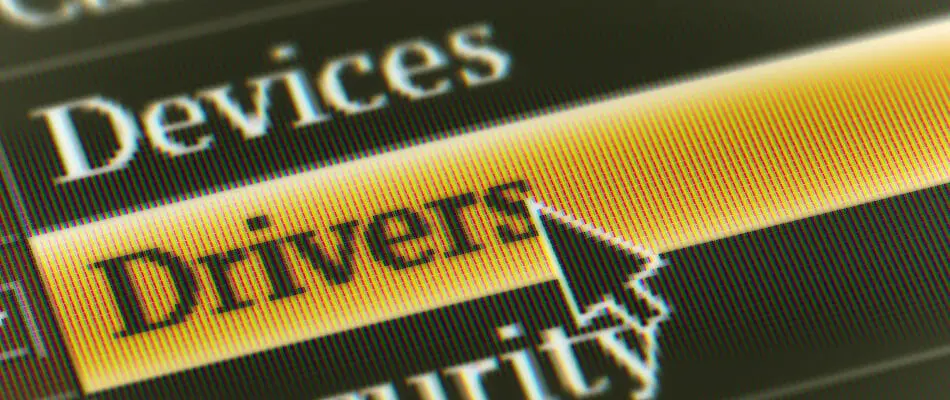
- Haga clic derecho en el icono de Inicio de Windows.
- En la lista que se muestra, elija Administrador de dispositivos.
- En el Administrador de dispositivos, busque el firmware campo y ampliarlo.
- A continuación, haga clic derecho en Firmware del sistema y elige Actualizar controlador.
- Espere mientras se completa la operación de actualización y reinicie su computadora cuando termine.
Los métodos de solución de problemas enumerados anteriormente deberían ayudarlo a abordar los errores de DLL 126 y 127. Si utilizó otras soluciones que podrían funcionar para este problema, compártalas con nuestros lectores.
Luego actualizaremos este tutorial en consecuencia. Disfrute y manténgase cerca para obtener más consejos, trucos y tutoriales para el sistema Windows 10.


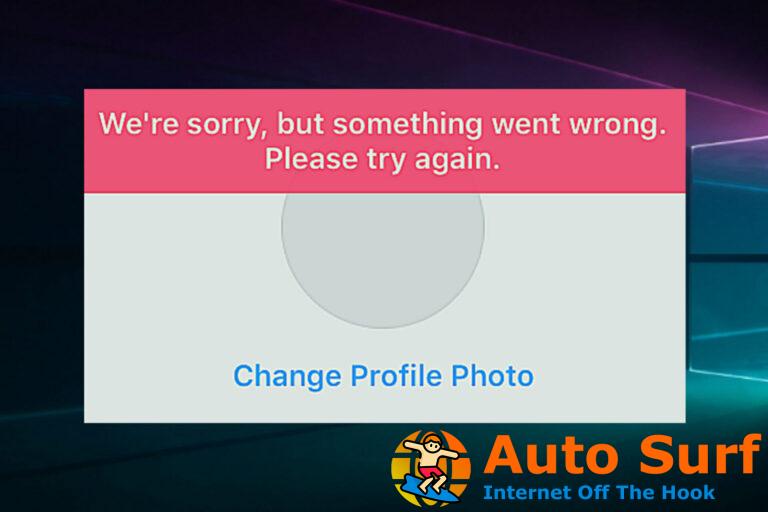
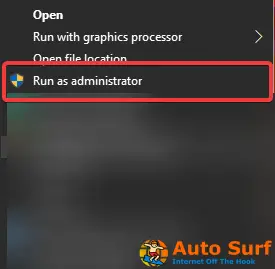

![Error al acceder al registro [Fixed by experts] Error al acceder al registro [Fixed by experts]](https://auto-surf.ro/wp-content/uploads/1644806019_272_Error-al-acceder-al-registro-Fixed-by-experts-768x768.jpg?v=1644806021)

